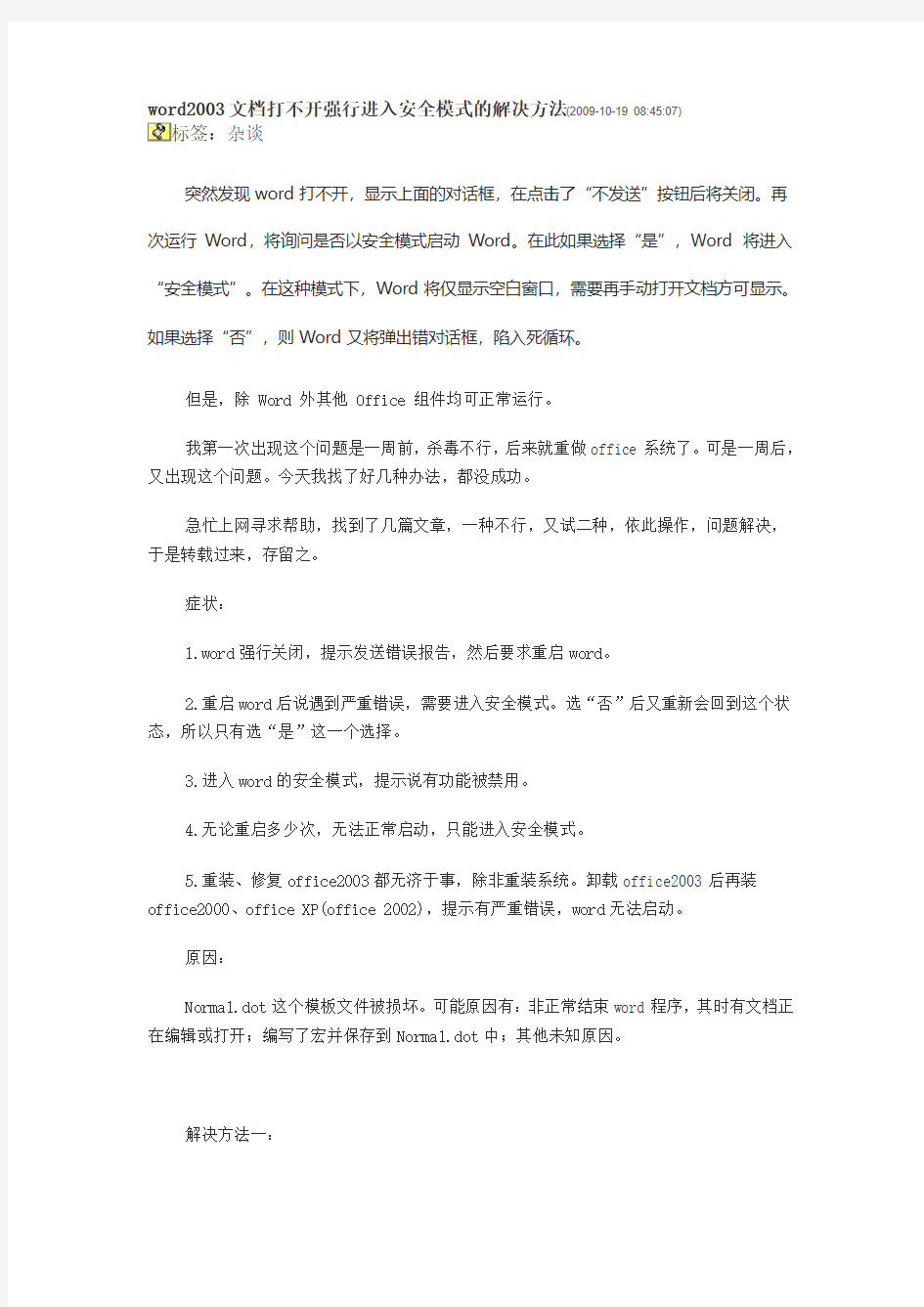
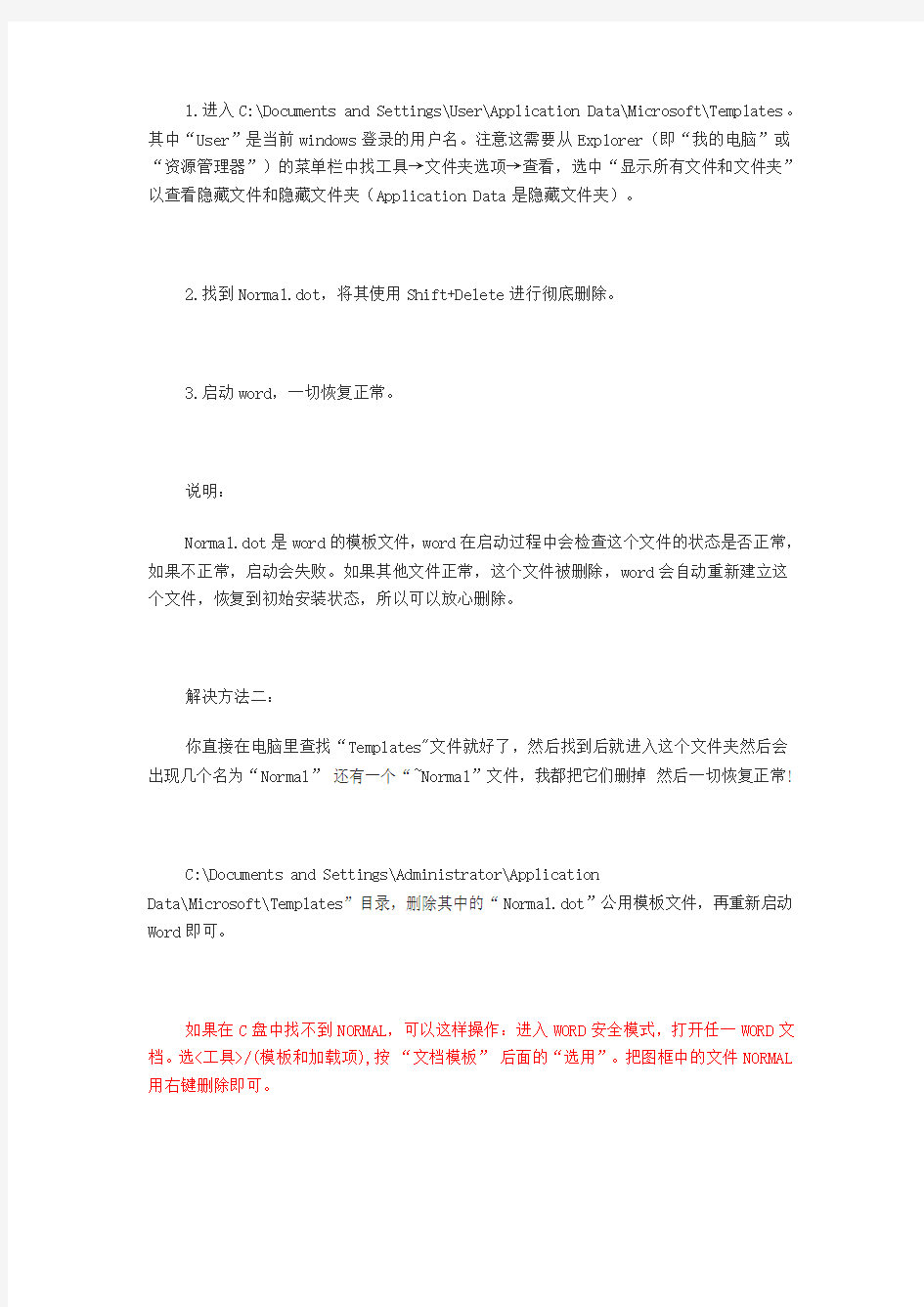
word2003文档打不开强行进入安全模式的解决方法(2009-10-19 08:45:07)标签:杂谈
突然发现word打不开,显示上面的对话框,在点击了“不发送”按钮后将关闭。再次运行Word,将询问是否以安全模式启动Word。在此如果选择“是”,Word 将进入“安全模式”。在这种模式下,Word将仅显示空白窗口,需要再手动打开文档方可显示。如果选择“否”,则Word又将弹出错对话框,陷入死循环。
但是,除 Word 外其他 Office 组件均可正常运行。
我第一次出现这个问题是一周前,杀毒不行,后来就重做office系统了。可是一周后,又出现这个问题。今天我找了好几种办法,都没成功。
急忙上网寻求帮助,找到了几篇文章,一种不行,又试二种,依此操作,问题解决,于是转载过来,存留之。
症状:
1.word强行关闭,提示发送错误报告,然后要求重启word。
2.重启word后说遇到严重错误,需要进入安全模式。选“否”后又重新会回到这个状态,所以只有选“是”这一个选择。
3.进入word的安全模式,提示说有功能被禁用。
4.无论重启多少次,无法正常启动,只能进入安全模式。
5.重装、修复office2003都无济于事,除非重装系统。卸载office2003后再装
office2000、office XP(office 2002),提示有严重错误,word无法启动。
原因:
Normal.dot这个模板文件被损坏。可能原因有:非正常结束word程序,其时有文档正在编辑或打开;编写了宏并保存到Normal.dot中;其他未知原因。
解决方法一:
1.进入C:\Documents and Settings\User\Application Data\Microsoft\Templates。其中“User”是当前windows登录的用户名。注意这需要从Explorer(即“我的电脑”或“资源管理器”)的菜单栏中找工具→文件夹选项→查看,选中“显示所有文件和文件夹”以查看隐藏文件和隐藏文件夹(Application Data是隐藏文件夹)。
2.找到Normal.dot,将其使用Shift+Delete进行彻底删除。
3.启动word,一切恢复正常。
说明:
Normal.dot是word的模板文件,word在启动过程中会检查这个文件的状态是否正常,如果不正常,启动会失败。如果其他文件正常,这个文件被删除,word会自动重新建立这个文件,恢复到初始安装状态,所以可以放心删除。
解决方法二:
你直接在电脑里查找“Templates"文件就好了,然后找到后就进入这个文件夹然后会出现几个名为“Normal”还有一个“~Normal”文件,我都把它们删掉然后一切恢复正常!
C:\Documents and Settings\Administrator\Application
Data\Microsoft\Templates”目录,删除其中的“Normal.dot”公用模板文件,再重新启动Word即可。
如果在C盘中找不到NORMAL,可以这样操作:进入WORD安全模式,打开任一WORD文档。选<工具>/(模板和加载项),按“文档模板”后面的“选用”。把图框中的文件NORMAL 用右键删除即可。
删除后如果重启word不行,重启电脑试试。
你用的是精简版的吧?建议还是装原版吧!
解决方法三:
首先找到下面这个文件夹:
C:\Documents and Settings\Administrator\Application Data\Microsoft\Templates
会看到“Normal.dot”这个文件,这是公用模板文件,应该是损坏了,直接将其删除,故障就排除了。
如果找不到这个文件夹,可将 C:\Documents and
Settings\Administrator\Application Data\Microsoft\Templates 复制粘贴到地址栏即可找到 normal.dot 这个文件,直接将其删除,关闭WORD文档,重新打开,故障排除
您不知道的Microsoft Word历史版本 Word历经近20年的发展,从一款人人皆知的著名软件。下面您将看到从Word 1.1到Word 2007的多个版本,相信里面也有您闻所未闻的版本。 Microsoft Word 1.1 Microsoft Word 1.1, OS/2 edition Microsoft Word 1.1, version 1.1a Microsoft Word 2.0 Microsoft Word 2.0
Microsoft Word 5.0, version 5.1a, Macintosh edition, German Microsoft Word 6.0 Microsoft Word 6.0, part of Office 4.0 package Microsoft Word 6.0, version 6.0.1, Macintosh edition
Microsoft Word 95, version 7.0, Polish Microsoft Word 97 Microsoft Word 97 Microsoft Word 98 Microsoft Word 98, Macintosh edition
Microsoft Word 2000, Polish Microsoft Word 2001 Microsoft Word 2001, Macintosh edition
Microsoft Word v. X, Macintosh edition Microsoft Word 2003 Microsoft Word 2003 Microsoft Word 2004 Microsoft Word 2004, Macintosh edition
怎样解决word文档非安全模式不能打开问题 方法一: 1、用安全模式打开word以后,点击文件→新建 2、在word右边就会出现一排,然后点击那一排中的“本机上的模板” 3、在弹出的模板框,右键“空白模板”选择右键里的“删除”,然后确定重启word 即可正常打开 方法二: 首先将系统设置为显示隐藏的文件夹, 接着找到下面这个文件夹: C:\Documents and Settings\Administrator\Application Data\Microsoft\Templates 会看到“Normal.dot” 这个文件,这是公用模板文件,应该是损坏了,直接将其删除(Word会自动再次生成这个文件),排除故障。 方法三: C:\Documents and Settings\Administrator\Application Data\Microsoft\Templates 在我的电脑输入这个,然后把那个叫N打头的文件删除,我的就是这样解决的,很好用,为了表示感谢,分享这个方法 word安全模式解除 了解和使用自动安全模式 当您启动程序时: Office 检查的问题如下:加载项或扩展项不启动,资源、文件、注册表或模板损坏。如果发现问题,则程序可能无法启动。 如果程序无法启动,则当您下次尝试启动程序时,将触发自动安全模式。系统将显示一条消息,用于确定相应的问题,并询问您是否要禁用存在问题的那部分程序。 如果程序仍然无法启动,系统可能会提示您禁用更多可能妨碍程序正常启动的功能。 要查看禁用项目的列表,请在您正使用的Microsoft Office 程序中执行以下操作来显示“禁用项目”对话框。 Word、Excel、PowerPoint 或Access 单击“Microsoft Office 按钮” ,然后单击“程序名选项”。 单击“加载项”。 在“管理”菜单上,单击“禁用项目”,然后单击“搜索”。 Visio、Outlook、Publisher 或InfoPath 在“工具”菜单上,单击“信任中心”,然后单击“加载项”。 在“管理”菜单上,单击“禁用项目”,然后单击“搜索”。
Word2003使用技巧大全 在默认情况下,我们用Word打开WPS文档时,系统提示打不开,这是不是就代表Office 不能读取WPS文件呢?其实不是,只要你经过一些简单的操作,就能达到目的,下面就是具体的方法。 在默认情况下OfficeXP并没有安装转换器,我们可以在安装时安装WPS文件转换器,这样就可以打开WPS文件了。在光驱中放入OfficeXP安装光盘,运行安装程序,并选择“添加或删除功能-更改已安装的功能或删除指定的功能”按钮,接着选择“Office共享功能→转换和过滤器→文本转换器”中的“中文WPSFORDOS”和“中文WPS97/2000FORWindows”选项即可。这样再在Word中单击“文件→打开”命令时,在打开对话框中的“文件类型”中就可以看到打开“WPSDOS导入”和“WPS文件”两个选项,分别对应DOS版的WPS文件和WPS97/WPS2000/WPSOffice文件,选中文件就可以在Word中打开。 Word2002在新建文档任务窗格中显示了你最近打开的4个文档的列表,用这种方式可以非常轻松地打开文档,不过你可能常常会感觉只显示最近的4个文档有些不够用,想在该列表中看到第5个或更多打开过的文档吗?方法如下:单击“工具→选项”命令,打开对话框,然后单击“常规”选项卡,在“列出最近所用文件”框中指定你想在新建文档任务窗格中显示的最近所用文档的数量,这个数字最高可以指定为9,单击“确定”按钮即可。 方法一:单击“文件→打开”命令下的“打开”对话框,选中要打开的多个文档,若文档顺序相连,可以选中第一个文档后按住Shift键,再用鼠标单击最后一个文档,若文档的顺序不相连,可以先按住Ctrl键,再用鼠标依次选定文档;单击“打开”按钮即可。 方法二:在“资源管理器”中,选中要打开的多个Word文档,按下回车键,系统会自动启动Word2002,并将所选文档全部打开。在选择文档时,如果是要选中多个连续文档,可以按下Shift键再用鼠标单击相应的文件名;如果要选中多个不连续文档,就按下Ctrl键再用鼠标单击相应的文件名。 方法三:如果文件在不同的目录中,可以在“资源管理器”的相应目录中,选中要打开的文档,按下鼠标左键,将文档拖到任务栏中的Word图标上(注意:此时的Word中没有打开的文档),所选文档就被打开了;再找到其它目录,用同样方法将所选文档拖到Word图标上。 选择“文件”菜单,在菜单最下方会出现最近编辑过的4个文件名,单击其中一项,便可快速打开相应文档。 如果希望Word每次启动时都能自动打开某个文档,可以通过简单的宏命令来实现这个功能,方法是 2.在“录制宏”对话框中,在“宏名”输入框中输入要建立的宏的名称,如“auto”,点击“确定 3.从菜单中单击“文件”,点击最近打开文件列表中显示的某一个文件名 在Word2002中想保存多篇打开的文档,可以先按住Shift键,然后单击“文件”菜单,这时原来的“保存”命令就变成了“全部保存”命令,单击它就可以保存所有打开的Word 文档。也可以先按住Shift键,然后用鼠标单击常用工具栏上的“保存”按钮,这时“保存”按钮的图标就变成“全部保存”的图标,松开鼠标,即保存完毕。 你可以一次性关闭所有打开的文档,方法是:按住Shift键,单击“文件”菜单,在“文件”菜单中将出现“全部关闭”选项,单击该命令即可一次性关闭所有打开的文档,且在关
WORD总是安全模式打开的解决办法 原因:可能是模板损坏了。是一个自动保存模板,比如正在编写Word文档时电脑非正常关机,再启动计算机后word会启动关机前保存的文档,使你的损失降为最低。(顺便说一句,Word默认10分钟自动保存一次,我们可以到“工具/选项/保存”,将自动保存时间间隔修改为1分钟,这样可以把非正常关机引起的文档损失降为最小。) 解决方法: 退出WORD软件,删除模板文件(WORD的默认设置都是保存在中的) 1、关闭所有打开的Word文档; 2、复制命令:%appdata%\microsoft\templates 3、开始→ 运行→ 粘贴上面复制的命令→ 确定 4、在打开的目录下,找到并删除,然后重新运行Word即可。 CAD快捷键 (一)字母类1、对象特性ADC, *ADCENTER(设计中心“Ctrl+2”) CH, MO *PROPERTIES(修改特性“Ctrl+1”) MA, *MATCHPROP(属性匹配) ST, *STYLE(文字样式) COL, *COLOR(设置颜色) LA, *LAYER(图层操作) LT, *LINETYPE(线形) LTS, *LTSCALE(线形比例)
LW, *LWEIGHT (线宽) UN, *UNITS(图形单位) ATT, *ATTDEF(属性定义) ATE, *ATTEDIT(编辑属性) BO, *BOUNDARY(边界创建,包括创建闭合多段线和面域)AL, *ALIGN(对齐) EXIT, *QUIT(退出) EXP, *EXPORT(输出其它格式文件) IMP, *IMPORT(输入文件) OP,PR *OPTIONS(自定义CAD设置) PRINT, *PLOT(打印) PU, *PURGE(清除垃圾) R, *REDRAW(重新生成) REN, *RENAME(重命名) SN, *SNAP(捕捉栅格) DS, *DSETTINGS(设置极轴追踪) OS, *OSNAP(设置捕捉模式) PRE, *PREVIEW(打印预览) TO, *TOOLBAR(工具栏) V, *VIEW(命名视图) AA, *AREA(面积) DI, *DIST(距离) LI, *LIST(显示图形数据信息) 2、绘图命令:PO, *POINT(点) L, *LINE(直线) XL, *XLINE(射线) PL, *PLINE(多段线)
word2003文档打不开,强行进入安全模式的解决方法 1.word强行关闭,提示发送错误报告,然后要求重启word。 2.重启word后说遇到严重错误,需要进入安全模式。选“否”后又重新会回到这个状态,所以只有选“是”这一个选择。 3.进入word的安全模式,提示说有功能被禁用。 4.无论重启多少次,无法正常启动,只能进入安全模式。 5.重装、修复office2003都无济于事,除非重装系统。卸载office2003后再装office2000、office XP(office 2002),提示有严重错误,word无法启动。 原因: Normal.dot这个模板文件被损坏。可能原因有:非正常结束word程序,其时有文档正在编辑或打开;编写了宏并保存到Normal.dot中;其他未知原因。 解决方法一: 1.进入 C:\Documents and Settings\User\Application Data\Microsoft\Templates。其中“User”是当前windows登录的用户名。注意这需要从Explorer(即“我的电脑”或“资源管理器”)的菜单栏中找工具→文件夹选项→查看,选中“显示所有文件和文件夹”以查看隐藏文件和隐藏文件夹(Application Data是隐藏文件夹)。 2.找到Normal.dot,将其使用Shift+Delete进行彻底删除。 3.启动word,一切恢复正常。 说明: Normal.dot是word的模板文件,word在启动过程中会检查这个文件的状态是否正常,如果不正常,启动会失败。如果其他文件正常,这个文件被删除,word 会自动重新建立这个文件,恢复到初始安装状态,所以可以放心删除。 解决方法二: 你直接在电脑里查找“Templates"文件就好了,然后找到后就进入这个文件 夹然后会出现几个名为“Normal”还有一个“~Normal”文件,我都把它们删
解除Word2003安全模式打开问题 今天给大家介绍下常见“Word安全模式”问题。是否正打开计算机准备打开Word工作时,却突然进入了“安全模式”,真是太奇怪了,明明只是启动Word2003,为什么会进入“安全模式”呢?别着急,其实你只需要经常来光顾下Word联盟,这些小问题,自然会轻松解决! Word安全模式问题症状可能各种各样,但是解决的方法基本相同! 症状: 1、重启Word后说遇到严重错误,需要进入安全模式,选择“否”后又重新会回到这个状态,所以只有选“是”这一个选择。 2、进入Word的安全模式,提示说有功能被禁用。 3、Word强行关闭,提示发送错误报告,然后要求重启Word。 4、无论重启多少次,无法正常启动,只能进入安全模式。 5、重新安装或者修复Office2003都无济于事。卸载Office2003后再装Office2000、Office XP(Office 2002),提示有严重错误,Word无法启动。除非重装系统才可以解决。 Word为什么会出现以上症状? 原因: 1、Word曾经遭到过非法关闭,使得某文件损坏。 2、在使用Word工作时,突然断电或者其他原因导致计算机没有保存系统,所导致的问题。 如果你出现的问题与以上其中一种相符,可以试下以下解决方法! 解决方法: 第一步、进入C:\Documents and Settings\User\Application Data\Microsoft\Templates。其中“User”是当前windows登录的用户名,注意这需要从Explorer(即“我的电脑”或“资源管理器”)的菜单栏中找工具→文件夹选项→查看,选中“显示所有文件和文件夹”以查看隐藏文件和隐藏文件夹(Application Data是隐藏文件夹)。当然,你也可以进行全盘搜索“Normal.dot”这个文件; 第二步、找到Normal.dot,将其使用Shift+Delete进行彻底删除; 第三步、启动Word2003即可恢复正常。 OK,以后遇见Word安全模式问题,你一定会解决了吧!不过在这里要提醒大家的是,在操作Word时,一定注意,要正常使用正常关闭,不然像这种情况以后还可能会发生。 Word2003文档打不开怎么办?1分钟帮你解决! 在平常的工作当作,我们难免会遇上Word打不开的时候,那么我们应该如何解决这个问题呢?下面Word联盟就来给大家介绍两中最简单,而且非常使用的方法,快速的让大家恢复到以前正常的工作状态中。
项目四 Word 2003文档的格式设置 ●任务一文档的基本格式设置 ●任务二使用模板 ●任务三页面、页眉与页脚、样式、目录 任务一文档的基本格式设置 在文档中输入文本后,用户可以根据需要对文本或段落设置格式,如设置文本的字符格式,为段落设置首字下沉,为文本或段落添加边框和底纹,为段落添加项目符号和编号,用制表位设置段落的对齐,以及为文档添加水印等。 本任务内容提要 一、设置字符和段落格式 二、设置文字下沉 三、设置边框和底纹 四、设置项目符号和编号 五、设置制表位与添加水印 六、插入艺术字 七、应用系统内置样式 一、设置字符和段落格式 字符格式包括字体、字号、字形和字符颜色等。段落是以回车符“ ”为结束标记的内 容,段落的格式设置主要包括段落的对齐方式、段落缩进、段落间距以及行间距等。 Word 2003默认的中文字符格式为宋体、五号字,英文字体为Times New Roman。 在实际工作中,我们可以根据需要利用“格式”工具栏,以及“字体”和“段落”对话框灵活设置文档的字符和段落格式。 选中文本后单击“格式”工具栏上的相应按钮即可 利用“格式”工具栏设置字体、字号和字体颜色时,可单击相应选项右侧的下三角按钮,然后从弹出的下拉列表中进行选择。字号的表示方法有两种:一种以“号”为单位,如初号、一号、二号……,数值越大,字号就越小;另一种以“磅”为单位,如10、10.5、15……数值越大,字号也越大。 利用“格式”工具栏设置段落的对齐方式时,只需单击相应的对齐方式按钮即可。这几个按钮的
作用从左到右分别是两端对齐、居中对齐、右对齐和分散对齐。 在该选项卡可设置文字效果 在此可设置字符效果
Word2003题库版 一、Word2003基础: 1.要求:⑴利用开始菜单打开WORD:开始→所有程序→Microsoft office word2003 ⑵从帮助任务窗格中打开保存文档的帮助信息:“帮助”菜单(或按F1或在“开始工作”窗格中选择“帮助”)→在搜索栏输入“保存文档”→单击 2.要求:⑴利用开始菜单打开WORD:略⑵隐藏OFFICE助手:[帮助/隐藏Office 助手] 3.要求:⑴利用开始菜单打开WORD 略⑵显示出OFFICE助手:[帮助/显示Office 助手] 4.要求:将OFFICE助手更换为“苗苗老师”:帮助→显示Office助手→右击孙悟空图像→选择助手→下一位……到苗苗老师→确定 5.要求:⑴利用开始菜单打开WORD ⑵依次显示出常用、格式、表格和边框三个工具栏:[视图/工具栏/常用];[视图/工具栏/格式];[视图/工具栏/表格和边框](或右击工具栏……) 6.要求:⑴利用开始菜单打开WORD:略⑵调出艺术字工具栏,并将视图切换普通版式:右击工具栏→艺术字;[视图/普通] 7.要求:⑴利用开始菜单打开WORD:略⑵将视图调整到页面视图,并显示标尺:[视图/页面];[视图/标尺] 8.要求:⑴通过双击打开桌面上的test.doc文件:略⑵将视图模式切换到大纲视图:[视图/大纲] 9.要求:⑴利用开始菜单打开WORD:略⑵依次将常用、格式、表格和边框三个工具栏关闭:右击工具栏…… 10.要求: ⑴利用开始菜单打开WORD:略⑵将当前空文件保存到桌面上,文件名为TEST.doc:工具栏上“保存”按钮→桌面→文件名改为“TEST”→保存11.要求:⑴通过双击打开桌面上的test.doc文件⑵将当前WORD文件保存为AA.doc,保存到C:\内[文件/另存为]→保存位置下拉列表中选c盘→文件名改为“AA”→保存 12.要求:⑴将“我的文档”下“练习文件”中的两个文件“test1.doc”和“test2.doc”同时打开:[文件/打开]→双击“练习文件”→按Ctrl键依次选中两个文件→打开⑵将两个文档并排比较:[窗口/并排比较]⑶重新定位窗口位置,使两个窗口内容对应:[下方“并排比较”工具栏上的“重置窗口位置”按钮] ⑷关闭并排比较窗口:单击“关闭并排比较”按钮 13.要求:⑴、用“文件”菜单打开新建对话框:[文件/新建]⑵利用模板对话框建立一个空文档:单击右边任务窗格中“本机上的模板”→确定⑶用“窗口”菜单新建一个窗口:[窗口/新建窗口] 14.要求:⑴打开我的文档中的“博大公司.doc”:[文件/打开]→双击“博大公司.doc”⑵另开一个窗口,显示“博大公司.doc”:[窗口/新建窗口] ⑶在屏幕上同时显示这个文件的两个窗口:[窗口/全部重排] 15.要求:将“我的文档中”的两个文件“博大公司.doc”和“练习.doc”同时打开 [文件→打开]按Ctrl键依次选中两个文件→打开 16.要求:⑴显示当前文档的大纲视图:[视图/大纲视图]⑵显示当前文档的
word文档打开是乱码有很多原因: 1.比如版本不同,往往高版本能打开低版本的,但低版本打开高版本就会出错。 2.源文件是否被破坏。 3.字体等不相同,出现不匹配,也会出现乱码。 1.可能是低版本打开高版本。或者是格式不相同。 2.文档损坏了。 解决办法: 方法一:利用word2003的“打开并修复”功能来修复文挡。 (1)启动word2003,单击“文件-----打开”,在“打开”对话框中选重要修复的word文挡。 (2)单击“打开”按钮右边的下三角按钮,在弹出的下拉菜单中选中“打开并修复”选项,即可对损坏的文挡进行修复,修复完成后,显示文挡内容。 提示:“打开并修复”是只有word2003以上的版本才具有的功能。 方法二:转换文挡格式来修复文挡。 如果使用的是word2003以下的版本(如word2000),可以用此方法来修复文挡。 (1)启动word2000后单击“工具------选项-------常规”。在该选项卡中选中“打开时确认转换”复选框,并单击“确定”按钮。 (2)单击“文件---打开”,在弹出的“打开”对话框中选中要恢复的文件,并在“文件类型”框中选中“从任意文件中恢复文本”。 (3)单击“打开“按钮自动对孙换文挡进行转换修复。 (4)如果显示的文挡内容混乱,单击“文件---另存为”,将文挡保存为“RTF格式”或其他word 所识别的格式。 (5)保存后关闭文挡,再次打开以“RTF格式”保存的文挡即可看到完整的文挡。 (6)再将文挡保存为“DOC格式”即可,这样就完成了对孙换文挡的修复操作。 提示:此方法也同样只可以在word2002以上的版本中使用。 方法三:重设格式法 Word用文档中的最后一个段落标记关联各种格式设置信息,特别是节与样式的格式设置。这
文件0)編辑翅視图边 靳建皿… 打开(Q)???Ctrl i Kl 关闭?編辑? I视因电)插入宙■0橄消(U)粘贴 0 重QR)Ofi CtrltY 保存(S) Ctrl+s 另存为 @)??? 另存为网页6)??? 文件搜索QI)… 权跟(M) 版 本?… 网页预览 页面设置@)?.. 打印狈览② M 打印0)???C&14P J发送? 屈性Q) 退出QQ 科 1? La 辱切(X) 复制C) OffiCe蚁贴板?)… 粘贴 近) 选择性粘贴⑸??? 粘贴 为超链接QD 视窗世)I插入Q)格式(Q) a晋通? ?∣Web版式⑧ 页面¢) 阅读版式(E) 大纲(Q) 清除(&) 全选(X i) 查找?)… 替直(E)... 定位?… 更新输入法词典d)... 汉宇重选Qf) 琏接CK)... 对彖(Q) Ctrl+Z Ctι?l+X Ctrl÷C CtrltV 7 Ctrl+A CtrlfF CtrItH CtrltG 全屏显示(U) 显示比洌0) ?? E LJ 页眉和页脚Qt) 脚注0) 标记(?) 任勢奮格E) CtrHFl 工具栏U) 标尺丄) 显示段落标记S) 网格銭⑥ 文裆结构因①) 缩略EΦ) 格式◎ I工具⑴表格砂窗匚 A字体E)… —— 段落匹)… -J ∣≡ ;二项目符号和編号 (H)... 边桓和底 纹¢)... = S 分栏?… E ■ 制表位Q)…■ 首字下沉QD)... Iu文字方向区).. 更改大小塔⑧… 调整宽度①… 中文版式 i背景? 主题?…? 框架⑧? 自动套用格式⑥… 祥式和格式(S)... 显示格式(Y)... shift+n
1. 将“%appdata%\microsoft\templates”粘贴到“运行”,回车,删除normal.dot。 2. 删除微软输入法 3.0。 word打不开,显示上面的对话框,在点击了“不发送”按钮后将关闭。再次运行Word,将询问是否以安全模式启动Word。在此如果选择“是”,Word 将进入“安全模式”。在这种模式下,Word将仅显示空白窗口,需要再手动打开文档方可显示。如果选择“否”,则Word又将弹出错对话框,陷入死循环。 但是,除Word 外其他Office 组件均可正常运行。 依此操作,问题解决!!! 首先找到下面这个文件夹: C:\Documents and Settings\Administrator\Application Data\Microsoft\Templates
会看到“Normal.dot” 这个文件,这是公用模板文件,应该是损坏了,直接将其删除,排除故障。 如果找不到这个文件夹,可将C:\Documents and Settings\Administrator\Application Data\Microsoft\Templates复制粘贴到地址栏即可找到normal.dot这个文件。 第一种方法 模板文件一般存在下面的路径,看图 注意:文件夹是隐藏着的,所以文件夹选项要选择显示隐藏的文件和文件夹,进入下图,把这两个模板删除,重新启动word,即可正常打开。 路径:C:\\Documents and Settings\\Administrator\\Application Data\\Microsoft\\Templates 第二种方法比较简单了 用安全模式打开word以后,新建一个文档如下图
一、为什么每次启动Word总是进入“ 安全模式”? 故障现象:今天在打开一个word文件时出错,重新启动word出现以下错误提示: “word上次启动时失败.以安全模式启动word将帮助您纠正或发现启动中的问题,以便下一次成功启动应用程序.但是在这种模式下,一些功能将被禁用.” 然后,选择“安全模式”启动word,但只能启动安全模式,无法正常启动。以后打开word时,重复出现上述的错误提示,只能选择“安全模式”启动无法正常启动.我也重新删除OFFICE,重新安装,但还是没有办法解决. 出错原因:模板文件Normal.dot出错。关闭word时,在word中的插件、acrobat7等在word中的插件都要往Normal.dot中写东西,如果产生冲突,Normal.dot就会出错,导致下一次启动word时,只能以安全模式启动。 请打开我的博客https://www.doczj.com/doc/6717783865.html,/jflj_csr 找到☆§热门话题§☆模块打开文章按里面的内容一步步操作。 解决办法一:手动删除Normal.dot。(大多数情况下推荐的解决方法) 步骤1:找到该文件所在的路径。在word中选择菜单[工具]-[选项]-[文件位置],然后双击“用户模板”,弹出一个“修改位置”对话框,从中就可以找到Normal.dot文件的路径,例如:C:\Documents and Settings\Administrator\Application Data\Microsoft\Templates. 其中Administrator可以是其他的登陆用户名。 步骤2:删除该Normal.dot ◆若找不到Normal.dot文件那么,在文件夹窗口中按“工具”菜单 - 打开“文件夹选项” 选择“查看”选项卡设置“隐藏文件和文件夹” 为“显示所有文件和文件夹”,再搜索Normal.dot就搜出来了。 、、、、、、、、、、、、、、、 途径Documents and Settings\Administrator\Application Data\Microsoft\Templates
.docx Microsoft Office Word 2007以上版本的文档扩展名 docx 是Office2007,office2010之后版本使用的,是用新的基于XML的压缩文件格式取代了其目前专有的默认文件格式,在传统的文件名扩展名后面添加了字母x(即.docx取代.doc、.xlsx取代.xls,等等) 后缀名特点 .docx文件比.doc文件所占用空间更小 微软推出了Office兼容性补丁包,通过应用这兼容性补丁包,Office 2000、XP、2003的用户现在可以打开、编辑、保存Word、Excel和PowerPoint 2007中使用的新格式的文档。此兼容性补丁包也能结合Office Word Viewer 2003,Excel Viewer 2003和PowerPoint Viewer 2003使用来浏览用新格式保存的文件。有关这个兼容性包更多的信息请查看微软的知识库文章924074。 .docx 格式的文件本质上是一个ZIP文件。将一个.docx文件的后缀改为ZIP后是可以用解压工具打开或是解压的。事实上,Word2007的基本文件就是ZIP格式的,他可以算作是.docx文件的容器。 .docx 格式文件的主要内容是保存为XML格式的,但文件并非直接保存于磁盘。它是保存在一个ZIP文件中,然后取扩展名为.docx。将.docx 格式的文件后缀改为ZIP后解压, 可以看到解压出来的文件夹中有word这样一个文件夹,它包含了Word文档的大部分内容。而其中的document.xml 文件则包含了文档的主要文本内容。 编辑本段打开方法 关于低版本WORD2003打开docx的方法 1、下载安装最新版本的WPS 2007 可以打开docx 格式的文件。 2、直接安装office2007,最完善解决办法,缺点是安装费时与价格昂贵。
Office 2007已经发布将近两年了,相信对于很多第一次亲密接触Office2007 的朋友,肯定会被它漂亮友好的用户界面所吸引,并且它增加了很多高效功能,让使用者感到很好。但是2007 的使用方法和2003 以及更早的版本相比,发生了较大的改变,要熟练掌握它并非一朝一夕之事。这时我们就可以先同时安装Office2003 和2007 软件,让它们和平共处一段时间,既便于学习,又不影响正常的工作,何乐而不为。 然而,当我们先打开Word2003 ,然后再打开Word2007 时,程序的初始化配置需要我们等待几分钟,反之亦然。这是因为两个版本的软件要共用部分系统资源,一个为默认设置,另一个就需要运行配置程序,运行其它的Ofiice 组件也会遇到类似的情况。 这有没有什么解决方案呢?答案是肯定的。不过,首先我们要对情况进行深入的了解,在此,需要知道以下几条规则。 规则1:如果是使用Word 的不同版本打开,绝对需要配置,如果使用其它软件(Excel、PPT)的不同版本打开,是不需配置的。 规则2:运行Office2007的配置界面耗时比Office2003的耗时要长很多倍。 现在我们来验证两条规则, 首先验证这两条规则。 证: 我测试了三个软件Word Excel PPT 在打开.doc 文件时,比如采用右击.doc 文件,发送->word 2003,会重新配置,但是比较短。关闭文档。重新右击该.doc文档->发送->word 2007 ,这次重新配置2007 ,时间常达3分钟左右。而用Word 2007 打开后,不做任何操作,关闭(根据提示保存)。然后再用Word 2003 打开,需要配置Word 2003 ,大概10 秒配置完毕,打开成功。 从而我们可以验证出第二条规则,运行Office2007的配置界面耗时比Office2003的耗时要长很多倍。 用Excel 2007 打开2003版本的文件,含有“=INDEX(Sheet1!B:B,SMALL(IF(MA TCH(Sheet1!$A$2:$A$160,Sheet1!$A$2:$A$160,)=RO W(Sheet1!$A$2:$A$160)-1,ROW(Sheet1!$A$2:$A$160)-1,65536),ROW())) ”这样的数组公式,没有显示需要配置的对话框(界面),但须要大约10 多秒,才能完全打开。关闭后单击保存。然后右击该文件,发送->Excel 2003,大约2秒能完全打开。 然后再测试PPT 软件。 用2003版建立一个文件,只有几个字符Sadfasdf 右击->发送-> PPT 2007 ,不出现配置对话框,但需要20 多秒才能打开。当然,关闭文件后,再次用2007 版打开,启动很快(快到与2003 一样)。但是,只有用2003 再打开,关闭,在转换到2007 打开,又需要20 秒的时间。 这些时间我是看表粗略测算的。 现在总结如下:如果是使用Word 的不同版本打开,绝对需要配置,如果使用其它软件的不同版本打开,是不会出现软件配置画面的。 因此以上两条规则得证。 由规则1,我们可以知道,两个版本的软件的共用系统资源是不冲突的。看来运行配置程序只是Word的“专利”,配置不是必须的。 由规则2,我们可以知道,我们应该从Office2007下手,因为它的配置程序耗费的时间比2003的长得多,也复杂得多。 我们先运行Word2003,然后再运行Word2007,于是出现了Office2007的配置界面,提示正在配置,我们打开Windows任务管理器,在进程选项卡中找到SETUP.EXE进程,右键
Word2003文档的版面编排 一、实验目的 掌握WORD2003文档版面简单的编排方法 二、实验要求 1、掌握WORD2003页面的设置与修改方法; 2、掌握WORD2003字体的设置与修改方法; 3、掌握WORD2003段落的设置与修改方法; 4、掌握WORD2003边框和底纹的设置与修改方法; 5、掌握WORD2003编号和项目符号的设置与修改方法; 6、掌握WORD2003页眉、页脚和页码的设置与修改方法; 三、实验内容和步骤 1、用上一个实验输入的文字内容并将其打开读入到文档编辑区内; 2、将文档的范围限定在下述尺寸之内; ·左边界:3厘米; ·右边界:2.5厘米; ·上、下边界:各2.5厘米; 3、请按下述的字体和版面要求设置该文档: ·各自然段向左缩进0.8厘米; ·标题采用的字体和字号标在各标题右侧的括号内(如宋五即表示宋体五号字); ·各级小标题一律左对齐; ·所有正文部分一律使用宋体小四号字; ·所有英文字母一律使用Time New Roman体; 4、其它版面如边框、分栏、项目符号都应与该文档的范例相同。 5、在页眉的中部键入该文档的文件名并在右侧键入学号和姓名;在页码脚的中部插入页码。
①标准支持(宋小四) 原始设备制造商(OEM)提供对Microsoft Windows95的标准支持。对于这一版本的Windows95,Microsoft 公司或其子公司不提供标准的产品支持。要获得产品支持,请参考计算机制造商的支持号,这一号码包含在计算机文档中。打电话时,请坐在计算机旁,将产品文档放在手边,并准备好下列信息: ?正在使用的Microsoft产品的版本号 ?正在使用的硬件类型 ?屏幕上显示的提示信息的准确描述 ?发生了什么问题,发生时你正在做什么 ?为了解决这一问题,已经采取了哪些措施 6、本文档以TEST2.DOC为名另存。 7、制作1份学习计划,要求其中包括标题、正文、项目符号和编号、边框和底纹、页眉和页脚、特殊字符和背景等元素,采用分栏排版,保存时加保护密码。该学习计划文档须打印出来,上交作为上机作业1。
如何取消word安全模式 模板坏了。到C:\Documents and Settings\Administrator\Application Data\Microsoft\Templates 这个文件夹下将Normal.dot删除后重启word就可以恢复正常了 出错原因:模板文件Normal.dot出错。关闭word时,在word中的插件、acrobat7等在word中的插件都要往Normal.dot中写东西,如果产生冲突,Normal.dot就会出错,导致下一次启动word 时,只能以安全模式启动。 word打不开,总提示进入安全模式——解决方法 1. 将“%appdata%\microsoft\templates”粘贴到“运行”,回车,删除normal.dot。 2. 删除微软输入法 3.0。 word打不开,显示上面的对话框,在点击了“不发送”按钮后将关闭。再次运行Word,将询问是否以安全模式启动Word。在此如果选择“是”,Word 将进入“安全模式”。在这种模式下,Word将仅显示空白窗口,需要再手动打开文档方可显示。如果选择“否”,则Word又将弹出错对话框,陷入死循环。 但是,除Word 外其他Office 组件均可正常运行。 依此操作,问题解决!!! 首先找到下面这个文件夹: C:\Documents and Settings\Administrator\Application Data\Microsoft\Templates
会看到“Normal.dot” 这个文件,这是公用模板文件,应该是损坏了,直接将其删除,排除故障。 如果找不到这个文件夹,可将C:\Documents and Settings\Administrator\Application Data\Microsoft\Templates复制粘贴到地址栏即可找到normal.dot这个文件。 第一种方法 模板文件一般存在下面的路径,看图 注意:文件夹是隐藏着的,所以文件夹选项要选择显示隐藏的文件和文件夹,进入下图,把这两个模板删除,重新启动word,即可正常打开。 路径:C:\\Documents and Settings\\Administrator\\Application Data\\Microsoft\\Templates 第二种方法比较简单了 用安全模式打开word以后,新建一个文档如下图
以安全模式启动WORD,如何恢复正常。这是什么原因了。 解决方法:把WORD里默认模板文件删除,删除后WORD会自动重建的 WORD的默认模板名字为Normal.dot, 它的路径通常在WINDOWS系统盘里,具体为\Documents and Settings\Administrator(这是你登陆系统的用户名)\Application Data\Microsoft\Templates\Normal.dot 注意:在删除时不要打开WORD (1)询问用户是否发送错误报告,点击“不发送” (2)在安全模式下,打开WORD文档,在“文件”那里选择新建“空白文档”如图: (3)保存,保存类型为“文档模板”、文件名“Normal.”如图: (4)把normal.dot删除就可以 把文件中的NORMAL用右键删除。C:\Documents and Settings\Administrator\Application Data\Microsoft\Templates”目录,删除其中的“Normal.dot”公用模板文件,再重新启动Word即可。如果在C盘中找不到NORMAL,可以这样操作:进入WORD安全模式,打开任一WORD文档。选<工具>/(模板和加载项),按“文档模板” 后面的“选用”。把图框中的文件
NORMAL用右键删除即可,如果仍旧不能解决,建议卸载office,删除原安装文件夹(一定要做),再重新安装。 解决办法:手动删除Normal.dot。 步骤1:找到该文件所在的路径。在word中选择菜单[工具]-[选项]-[文件位置],然后双击“用户模板”,弹出一个“修改位置”对话框,从中就可以找到Normal.dot文件的路径,例如:C:\Documents and Settings\Administrator\Application Data\Microsoft\Templates.其中Administrator可以是其他的登陆用户名。 步骤2:删除该Normal.dot。 以上答案都不正确。我教你一招最管用! 用查找找到normal.dot,(我找了一下我硬盘中的在C:\Documents and Settings\Administrator\Application Data\Microsoft\Templates下,每台机器是不同的),然后删除它。Word在重新启动时会自动创建一个。一定可行的。
word2003 打开文件出错及word遇到问题需要关闭等 解决方法一: 1.进入C:\documents and Settings\User\Application Data\Microsoft\Templates。其中“User”是当前windows登录的用户名。注意这需要从Explorer(即“我的电脑”或“资源管理器”)的菜单栏中找工具→文件夹选项→查看,选中“显示所有文件和文件夹”以查看隐藏文件和隐藏文件夹(Application Data是隐藏文件夹)。 2.找到Normal.dot,将其使用Shift+Delete进行彻底删除。 3.启动word,一切恢复正常,word打不开的问题成功解决。 说明:Normal.dot是word的模板文件,word在启动过程中会检查这个文件的状态是否正常,如果不正常,启动会失败。如果其他文件正常,这个文件被删除,word会自动重新建立这个文件,恢复到初始安装状态,所以可以放心删除。 word打不开的解决方法二:你直接在电脑里查找“Templates"文件就好了,然后找到后就进入这个文件夹然后会出现几个名为“Normal” 还有一个“~Normal”文件,我都把它们删掉然后一切恢复正常!C:documents and SettingsAdministratorApplication DataMicrosoftTemplates”目录,删除其中的“Normal.dot”公用模板文件,再重新启动Word即可。如果在C盘中找不到NORMAL,可以这样操作:进入WORD安全模式,打开任一WORD文档。选<工具>/(模板和加载项),按“文档模板” 后面的“选用”。把图框中的文件NORMAL用右键删除即可。 删除后如果重启word不行,重启电脑试试。
Word2007如何转换成2003版本 方法一、首先在有office 2007的机器上打开文档另存为“.doc”格式的,就可以用office 2003打开了。 方法二、在07的状态下另存为03格式就可以了!很简单哦! 方法三、在word2003的系统上装个word2007的补丁! 在网上下载一个office 2007 文件格式兼容包,这样就可以在word2003里面打开word2007的文件了。 Word Converter这个工具能实现word2007转2003 Word 转换器(Word Converter) V6.41 安装指导报错 分享 ?软件授权:共享软件 ?软件大小:5.65MB ?软件语言:多国[中文] ?软件评级: ?下载次数:64664 ?更新时间:2011-08-03 ?应用平台:Win2003/WinXP/Vista/ Word 转换器(Word Converter)软件介绍 【概括介绍】
一个易用和强大的文档转换软件。 【基本介绍】 Word 转换器是一个易用和强大的转换器软件,它能在多种格式之间相互转换。其中的MicroSoft Word 2007 (*.DOCX), MicroSoft Word 97-2003(*.DOC), 网页文件(Htm,Html).文本文件(TXT), RTF, CSS, XML, BMP, JPG, JPEG, PNG, GIF, WMF 和TIF 转换成DOCX, DOC, Adobe PDF File (*.PDF), Htm, Html, TXT, RTF, CSS, XML. 如果转换成PDF格式,你可以设置转换后PDF打开密码。设置转换后页面的位置。并且该软件支持多种语言,含有中文,英文,法语,德语,意大利语,日语。同时软件的界面友好,转换格式快速等功能。 【软件功能】 下面是详细的格式支持。 支持以下格式转换成PDF Word 转换成PDF, Word 2007 转换成PDF, Html 转换成PDF, Htm 转换成PDF, TXT 转换成PDF, RTF 转换成PDF, CSS 转换成PDF, XML 转换成PDF, BMP 转换成PDF, JPG 转换成PDF, JPEG 转换成PDF, PNG 转换成PDF, GIF 转换成PDF, WMF 转换成PDF, TIF 转换成PDF, DOC 转换成PDF, DOCX 转换成PDF 支持以下格式转换成Word 2007 ( DOCX ) Word 转换成DOCX, Word 2007 转换成DOCX, Html 转换成DOCX, Htm 转换成DOCX, TXT 转换成DOCX, RTF 转换成DOCX, CSS 转换成DOCX, XML 转换成DOCX, BMP 转换成DOCX, JPG 转换成DOCX, JPEG 转换成DOCX, PNG 转换成DOCX, GIF 转换成DOCX, WMF 转换成DOCX, TIF 转换成DOCX, DOC 转换成DOCX, DOCX 转换成DOCX 支持以下格式转换成Word 97-2003 ( DOC ) Word 转换成DOC, Word 2007 转换成DOC, Html 转换成DOC, Htm 转换成DOC, TXT 转换成DOC, RTF 转换成DOC, CSS 转换成DOC, XML 转换成DOC, BMP 转换成DOC, JPG 转换成DOC, JPEG 转换成DOC, PNG 转换成DOC, GIF 转换成DOC, WMF 转换成DOC, TIF 转换成DOC, DOC 转换成DOC, DOCX 转换成DOC 支持以下格式转换成网页文件( htm 或html ) Word 转换成Htm Html, Word 2007 转换成Htm Html, Html 转换成Htm Html, Htm 转换成Htm Html, TXT 转换成Htm Html, RTF 转换成Htm Html, CSS 转换成Htm Html, XML 转换成Htm Html, BMP 转换成Htm Html, JPG 转换成Htm Html, JPEG 转换成Htm Html, PNG 转换成Htm Html, GIF 转换成Htm Html, WMF 转换成Htm Html, TIF 转换成Htm Html, DOC 转换成Htm Html, DOCX 转换成Htm Html 还有支持文件转换成RTF, Word 转换成RTF, Word 2007 转换成RTF, Html 转换成RTF, Htm 转换成RTF, TXT 转换成RTF, RTF 转换成RTF, CSS 转换成RTF, XML 转换成RTF, BMP 转换成RTF, JPG 转换成RTF